Wild Hearts 是一款動作遊戲,在前幾年獲得了大量粉絲。該遊戲可在跨平台設備上使用,並因其遊戲玩法和身臨其境的圖形而獲得正面評價。然而,許多玩家報告了在 HDR 模式下游戲的幾個性能問題。據報導,PS5 玩家在性能模式下玩遊戲時面臨 HDR 故障問題。今天在這篇文章中,我們將詳細探討這個問題,並分享一些解決問題的方法。
HDR 技術可以增強 gam 圖像的顏色、亮度和對比度,使我們更加強大和吸引人遊戲視覺效果。許多遊戲確實支持 HDR 模式,但玩家通常會發現困難或故障。此故障會導致 Wild Hearts 玩家體驗視覺故障,包括顏色失真、閃爍和其他可能令人沮喪和分心的異常現象。如果您是遇到此問題的玩家之一,請不要擔心。有幾種可能的解決方案可以幫助您解決問題。

修復:Wild Hearts PS5 性能模式 HDR 故障
Wild Hearts PS5 性能模式 HDR據報導,故障給許多玩家帶來了問題。幸運的是,有一些簡單的故障排除方法作為臨時解決方案。 Koei Tecmo 承諾將通過性能補丁和未來更新永久解決這些錯誤。但在此之前,這裡是 PS5 上這些 Wild Hearts 技術問題的解決方法。
方法 1:重新啟動遊戲
在大多數情況下,HDR Gltich 問題是由於控制台出現技術故障。這種故障是不可避免的,並且可能發生在任何控制台或機器上。解決此問題的最佳方法是重新啟動遊戲並檢查是否有幫助。
s
方法 2:檢查 PS5 加熱線圈
HDR 是一項耗電技術,它經常會發熱up yoru PS5 控制台。在這種情況下,控制台會發熱很多,並且無法正確解析遊戲視覺效果並會出現故障。通過觸摸您的 PS5 控制台來檢查它是否過熱。如果天氣很熱,您必須將其關閉並讓其冷卻。最好在玩此類游戲時打開空調,這樣您的 PS5 主機就不會發熱,並且您可以在沒有任何故障的情況下享受遊戲的樂趣。
方法 3:關閉電視或顯示器上的 HDR
另一個解決方案是在玩 Wild Hearts 時關閉電視或顯示器上的 HDR。這可以幫助您繞過這個問題並享受遊戲的視覺效果而不會出現任何故障。但是,這可能會很麻煩,因為每次玩遊戲時都必須打開和關閉 HDR。
要關閉電視或顯示器上的 HDR,請按照以下步驟操作:
p> 啟動電視或顯示器的設置菜單。導航到 HDR 設置並將其切換到關閉位置。
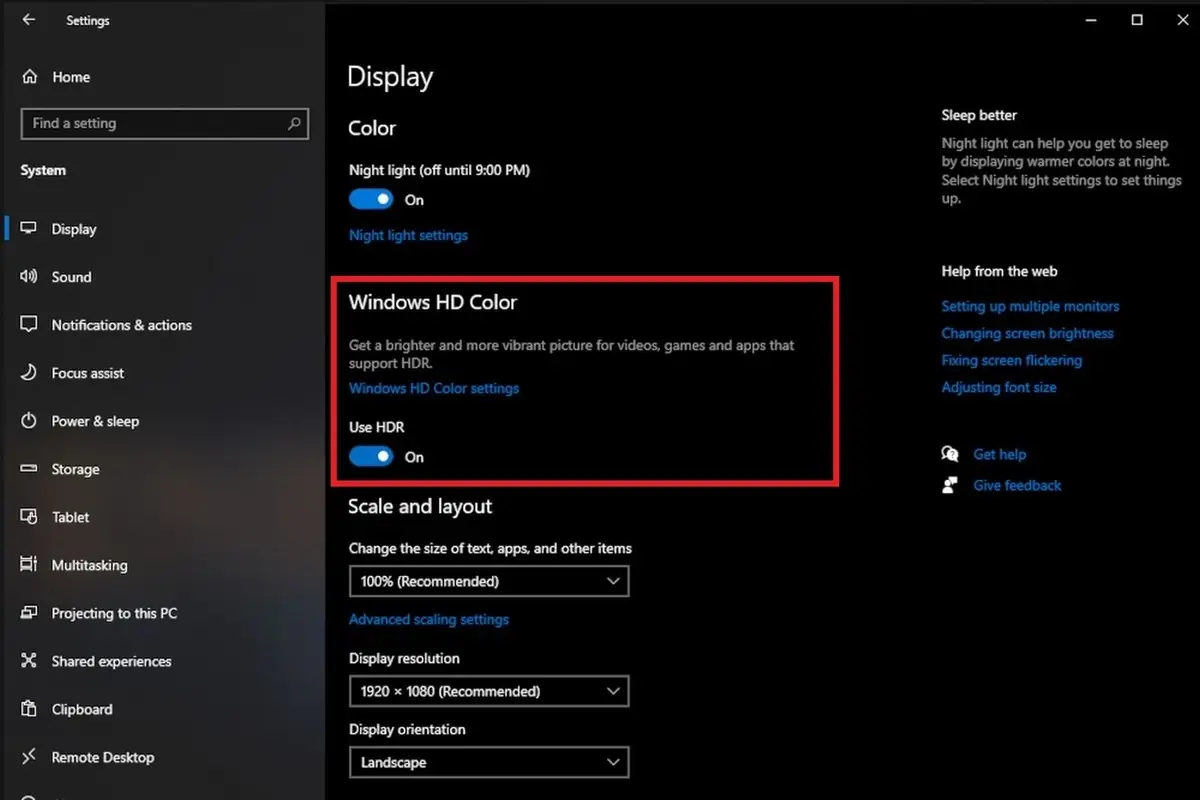
保存更改並退出設置菜單。在 PS5 控制台上啟動 Wild Hearts 並檢查 HDR 故障是否已修復。
如果您仍然遇到 HDR 故障,可以嘗試下一個解決方案。
方法 4:將圖形優先級更改為分辨率
圖形設置在遊戲中非常重要,因為錯誤的設置會給您帶來糟糕的遊戲體驗。對於在遊戲中啟用 HDR 時遇到故障的玩家,最好將圖形優先級更改為分辨率而不是性能。 Reddit 社區的許多用戶都使用這種方法來修復遊戲的故障問題。
要更改 Wild Hearts 中的圖形優先級,請按照以下步驟操作:
在 PS5 控制台上啟動 Wild Hearts。導航到遊戲的設置菜單。
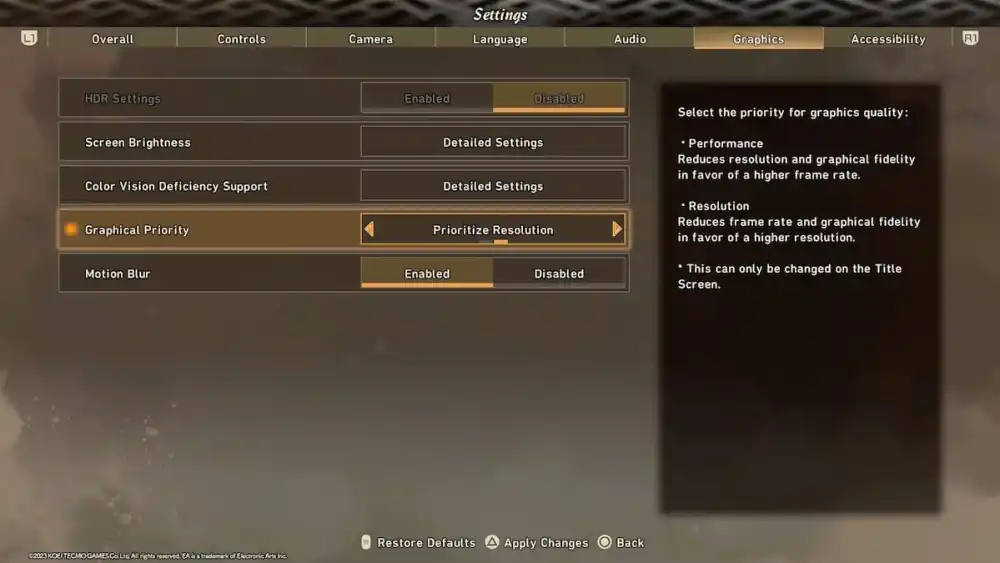
找到 Graphic Priority 設置並將其切換到 Prioritize resolution 選項。保存更改並退出設置菜單。
重新啟動遊戲並檢查HDR故障是否已修復。
方法5:檢查遊戲更新
如果上述解決方案均無效,您可以嘗試更新您的PS5的軟件和遊戲更新。開發人員經常發布補丁和更新來修復他們遊戲中的錯誤和故障,安裝最新的更新可以幫助解決 Wild Hearts PS5 性能模式 HDR 故障。
要更新 PS5 的軟件和遊戲更新,請按照這些步驟:
將您的 PS5 控制台連接到互聯網。啟動 PS5 上的“設置”菜單。導航到“系統軟件更新”選項並選擇它。按照屏幕上的說明為您的 PS5 下載並安裝最新的系統軟件更新。在 PS5 控制台上啟動 Wild Hearts 並檢查 HDR 故障是否已修復。
如果 HDR 故障仍然存在,您可以嘗試下一個解決方案。
方法 6:禁用運動模糊
運動模糊是遊戲內的一項功能,它可以在視覺上吸引您,同時玩家正在奔跑或與對手戰鬥,允許使用某些遊戲 VFX。但是,相同的功能在 HDR 模式下可能會出現錯誤和故障。因此,最好禁用該功能以修復 Wild Hearts PS5 性能模式 HDR 故障。
.parallax-ad-container{position:relative;width:100%;height:320px;margin:0 auto;overflow:hidden}.parallax-ad{position:absolute!important;top:0!important;left:0!important;width:100%!important;height:100%!important;border:0!important;margin:0!重要;填充:0!重要;剪輯:rect(0,auto,auto,0)!important}.parallax-ad>iframe{position:fixed;top:130px;height:100%;transform:translateX(-50% );margin-left:0!important}.ad-label{font-family:Arial,Helvetica,sans-serif;font-size:.875rem;color:#8d969e;text-align:center;padding:1rem 1rem 0 1rem}
要在 Wild Hearts 中禁用運動模糊,請執行以下步驟:
要在 Wild Hearts 中禁用 HDR,請執行以下步驟:
在 Wild Hearts 中啟動 Wild Hearts你的 PS5 控制台。導航到遊戲的設置菜單。
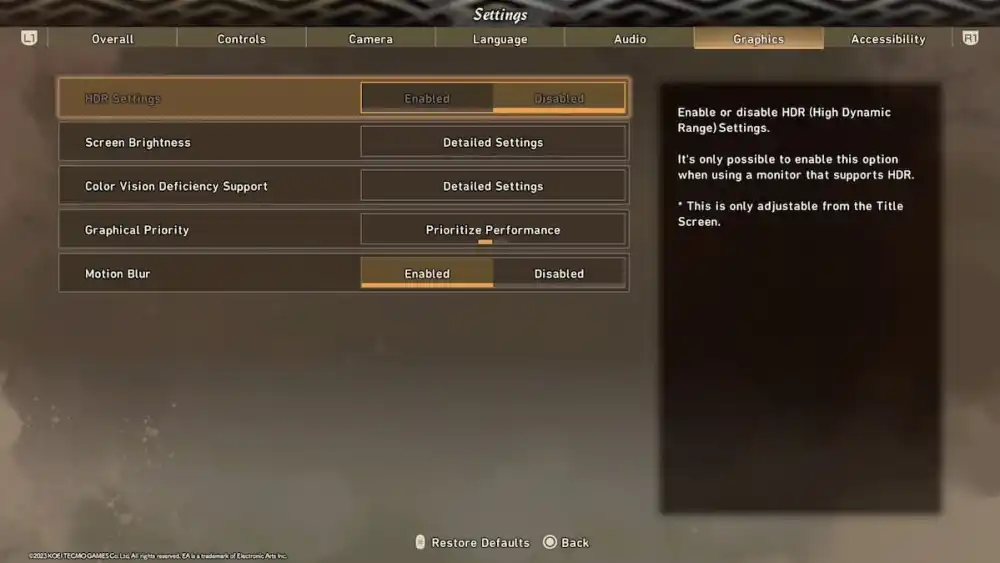
找到運動模糊設置並將其切換到關閉位置。保存更改並退出設置菜單。
重新啟動遊戲並檢查 HDR 故障是否已修復。
方法 7:在 Wild Hearts 中禁用 HDR 功能
您可以嘗試的第一個解決方案是在 Wild Hearts 中禁用 HDR狂野之心。這可能不是一個理想的解決方案,因為遊戲的圖形是其吸引力的重要組成部分,但它可以幫助您繼續玩遊戲而不會出現任何令人分心的故障。
要在 Wild Hearts 中禁用 HDR,請按照以下步驟操作:
在您的 PS5 主機上啟動 Wild Hearts。導航到遊戲的設置菜單。找到 HDR 設置並將其切換到關閉位置。
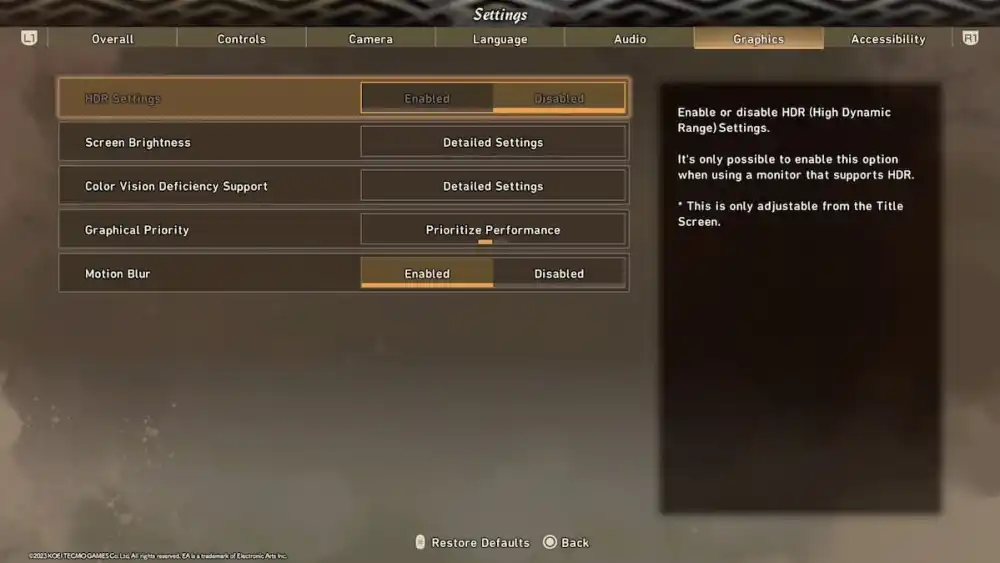
保存更改並退出設置菜單。重新啟動遊戲並檢查 HDR 故障是否已修復。
如果在 Wild Hearts 中禁用 HDR 不起作用,您可以嘗試下一個解決方案。
方法 8:聯繫 PlayStation 支持
如果以上解決方案均無效,您可以聯繫 PlayStation 支持以獲得進一步幫助。 PlayStation 支持可以幫助您診斷和解決問題,並為您提供可能修復 HDR 故障的其他解決方案。
結論
本指南到此結束,用於修復 Wild Hearts PS5 性能模式 HDR 故障。上述方法將幫助您暫時擺脫 HDR 故障。儘管您應該尋找遊戲內更新,因為開發人員已經確認了該問題並將很快發布更新以永久解決此問題。